Google Chrome é o navegador mais popular no mundo, mas você sabia que ele também guarda alguns segredos? Você pode estar usando o Chrome para acessar suas mídias sociais, programas relacionados ao trabalho e muito mais, mas há muitos outros recursos integrados interessantes no navegador da web que podem ser muito úteis durante suas atividades ocupadas. dia.
Conteúdo
- Agrupe e gerencie suas guias com controles integrados
- Envie páginas da web para seus outros dispositivos
- Reabra aquela janela ou guia que você fechou acidentalmente
- Digitalize um código QR para poder abrir um site no seu telefone
- Use os controles de mídia integrados
- Alterar o mecanismo de pesquisa padrão
- Transmita sua tela
Desde o envio de páginas da web para o seu telefone até o controle de mídia com mais facilidade e muito mais, descobrimos várias coisas que você não sabia que poderia fazer no Google Chrome.
Vídeos recomendados
Agrupe e gerencie suas guias com controles integrados
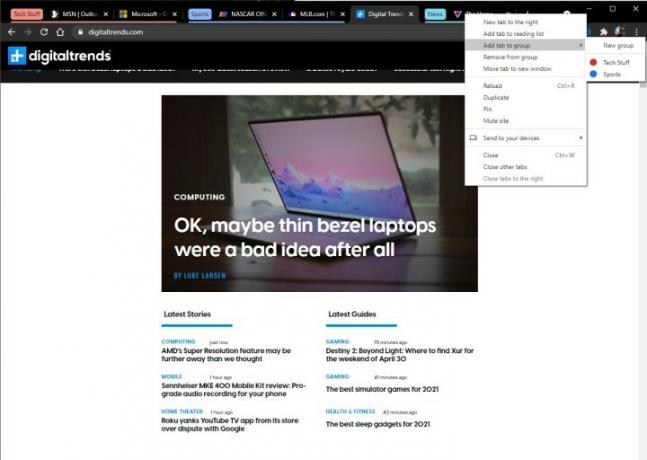
Você é uma pessoa que tem muitas abas abertas ao mesmo tempo? Você pode estar fazendo compras ou trabalhando em um projeto importante para a escola ou para o trabalho. Bem, o Chrome protege você com vários recursos integrados. Isso inclui Grupo de guias, bem como alguns controles de guias manuais integrados ao menu do botão direito na barra Nova guia.
Relacionado
- Você não precisa usar o Bing – a Pesquisa Google agora também tem IA
- A última atualização do Google Chrome resolve o maior problema do navegador
- Os melhores navegadores da web para 2023
Começaremos com grupos de guias, que permitem agrupar guias sob uma cor e nome específicos, em vez de mantê-las separadas na parte superior da janela do navegador. Isso é útil para separar as coisas que você pode comprar on-line, por exemplo, ou um parte específica de um projeto de pesquisa, ou mesmo qualquer coisa que você esteja procurando ativamente ou sobre.
Para usar grupos de guias, você precisa ter um conjunto de guias abertas. Em seguida, clique com o botão direito na guia que deseja agrupar e escolha Adicionar guia ao novo grupo. Você pode então nomear o grupo de guias e atribuir uma cor a ele. Quaisquer guias subsequentes podem ser adicionadas ao grupo clicando com o botão direito e escolhendo Adicionar guia ao grupo. Você pode fechar e remover grupos a qualquer momento clicando com o botão direito no grupo.
Você também pode gerenciar suas guias manualmente no menu do botão direito dessa guia. Se você clicar com o botão direito em uma guia, terá acesso aos controles para mover a guia para uma nova janela, fechar todas as guias à esquerda ou à direita dela ou até mesmo abrir uma nova guia próxima a ela.
Envie páginas da web para seus outros dispositivos
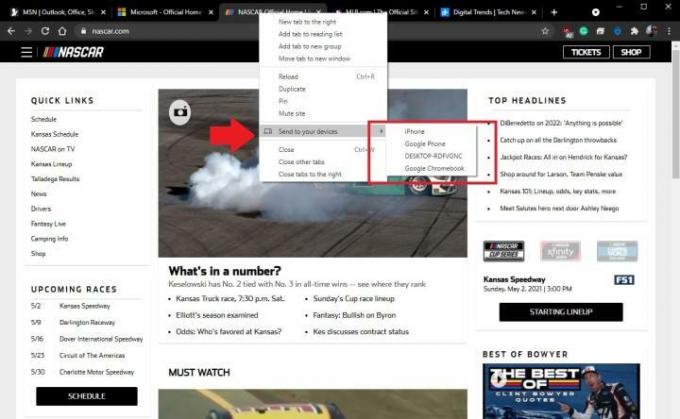
Quer enviar uma página da web que você está visualizando no seu PC para outro dispositivo que você possui? O Chrome facilita isso. Se você estiver usando o aplicativo Chrome no iOS, Android, e seus outros dispositivos, e estiverem conectados à mesma conta do Google, você pode enviar páginas entre dispositivos com apenas dois cliques.
Tudo que você precisa fazer é simplesmente clicar com o botão direito na guia na parte superior da barra de guias do Google Chrome. A partir daí, escolha Envie para seus dispositivos. Você verá uma lista de seus dispositivos com o Chrome instalado e poderá enviar rapidamente o link a partir daí. Apenas certifique-se de que o Chrome esteja ativo no dispositivo em que deseja abrir o link e escolha o Abrir link no Guia recebida pop-up que você vê no Chrome.
Reabra aquela janela ou guia que você fechou acidentalmente
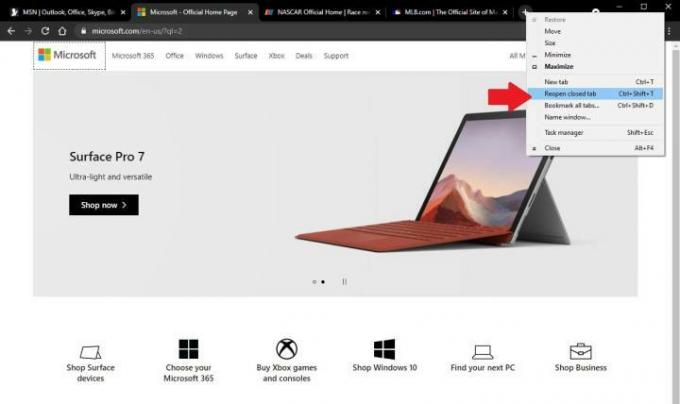
Você estava trabalhando em algo importante e acidentalmente fechou a aba ou a janela? Não se preocupe, acidentes acontecem e o Chrome protege você. Tudo o que você precisa fazer para recuperar sua guia é clicar com o botão direito do mouse no botão nova guia e selecionar Reabrir guia fechada. Isso também funciona para Reabrir janela fechada, também. Este é um bom atalho que evita que você tenha que passar pelo menu de histórico.
Digitalize um código QR para poder abrir um site no seu telefone
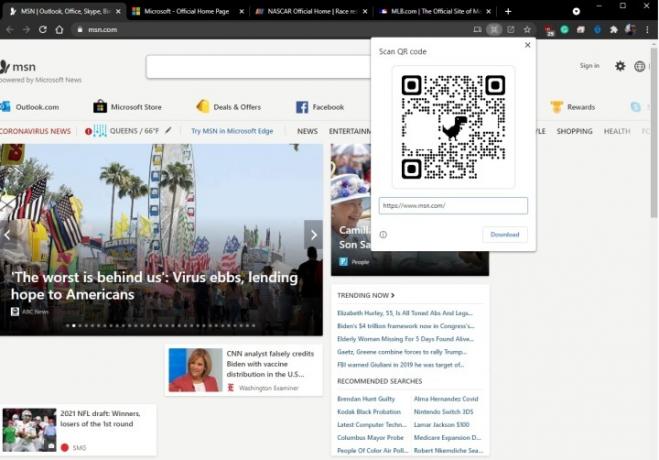
Mencionamos anteriormente o envio de guias abertas do Chrome para outros dispositivos, mas isso requer login com uma Conta do Google. Se você não estiver usando o Chrome com uma conta do Google, ainda poderá abrir sites no seu telefone, sem usar o Chrome ou mesmo uma conta do Google.
Isso é possível graças ao uso de um código QR. Observe que apenas alguns sites oferecem suporte para isso. Você saberá quando ele é compatível ao ver um pequeno código QR na barra de endereço ao clicar em um URL (é aparecerá ao lado do ícone de favoritos.) Basta clicar no ícone do código QR para invocar um código QR especial para compartilhamento.
Depois disso, você pode deslizar para baixo na tela inicial do seu iPhone e procurar por Código de digitalização. Clique Scanner de código para abrir um leitor de código de barras. Você pode então escanear o código que vê no Chrome em sua área de trabalho. Seu iPhone mostrará uma animação legal e abrirá automaticamente a página da web do Chrome em sua área de trabalho no navegador padrão do seu iPhone – não precisa ser o Chrome!
Use os controles de mídia integrados
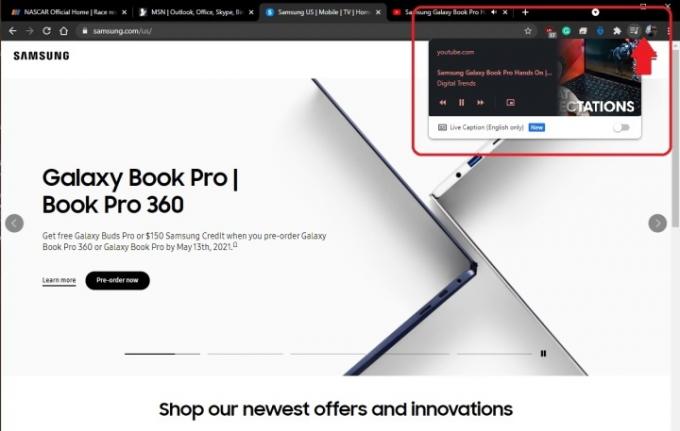
Ouvindo algumas músicas no YouTube? Ou que tal assistir a um vídeo no YouTube? Se quiser reproduzir ou pausar a música ou o vídeo, você não precisa acessar a guia ou o próprio player de vídeo. O Chrome possui controles de mídia integrados.
Para controlar a mídia que está sendo reproduzida em uma guia ativa ou em outra guia, basta procurar o pequeno ícone de música próximo ao ícone do seu perfil na barra superior do Google Chrome. Se você clicar aqui, verá um reprodutor de mídia, com botões de pausa, avanço rápido e retrocesso. Em alguns sites como o YouTube, você também pode exibir o vídeo daqui. Isso garantirá que o vídeo siga você.
Alterar o mecanismo de pesquisa padrão

Se você estiver procurando por outro mecanismo de pesquisa que não seja o Google Chrome, talvez o DuckDuckGo, você pode economizar algum tempo adicionando esse site como um mecanismo de pesquisa dentro do Chrome. Isso permitirá que você use a barra de endereço do Chrome para pesquisar no site, em vez de ter que acessar o próprio site.
Você pode adicionar um site como mecanismo de pesquisa manualmente clicando nos três pontos voltados para baixo ao lado do ícone do seu perfil e escolhendo Configurações. A partir daí, escolha Mecanismo de busca da barra lateral. Em seguida, clique no Gerenciar mecanismos de pesquisa > Adicionar. Nesse caso, adicionamos a Wikipedia manualmente, mas você também pode pesquisá-la usando o recurso Pesquisar. Agora, sempre que você digitar Wikipédia na barra de endereço, você verá um prompt para pressionar Tab para pesquisá-la!
Transmita sua tela

Se quiser conectar seu laptop ou PC a uma segunda tela para mostrar algo, você pode pensar que precisa de fios para fazer isso. No entanto, se você comprar (ou já possuir) um Chromecast ou outro Stick habilitado para Chromecast e, em seguida, conectá-lo à sua TV ou monitor (geralmente custam cerca de US $ 20), você pode transmitir sem fio o que estiver na guia ou na área de trabalho do Chrome diretamente para o seu monitor.
Para transmitir no Chrome, você só precisa clicar nos três pontos voltados para baixo ao lado do ícone do seu perfil e escolher Elenco. Certifique-se de que seu dispositivo compatível com Chromecast apareça na lista. A partir daí, você pode selecionar Fontese escolha uma fonte na lista.
Recomendações dos Editores
- Esses dois novos recursos do Edge estão fazendo o Chrome parecer desatualizado
- Cuidado: muitas extensões e aplicativos ChatGPT podem ser malware
- A versão do Chrome sobre o Nvidia DLSS está prestes a ser lançada, mas você ainda não pode usá-la
- O Google pode ter acabado de corrigir o problema mais irritante do Chrome
- O Google agora está apoiando meus terríveis hábitos de navegação, e eu adoro isso
Atualize seu estilo de vidaDigital Trends ajuda os leitores a manter o controle sobre o mundo acelerado da tecnologia com as últimas notícias, análises divertidas de produtos, editoriais criteriosos e prévias únicas.




